
Ní féidir úsáid éifeachtach a bhaint as Viber gan an fógra foláirimh go tráthúil faoi rannpháirtí na seirbhíse faoi na himeachtaí a tharlaíonn ina chreat, ach is féidir leis an sreabhadh fógra gan teorainn a bheith ina fhadhb dáiríre d'úsáideoirí gníomhacha. Déanann an t-alt cur síos ar na modhanna chun toirmeasc a shuiteáil ar thaispeántas ar gach fógra nó fógraí aonair a fheidhmíonn i bhfeidhmíonn android, iOS agus fuinneoga na teachtaire.
Fógraí fuaime a dhíchumasú
Is minic a úsáideann úsáideoirí Viber, beag beann ar an bhfeiste a úsáidtear chun rochtain a fháil ar an gcóras faisnéise, déan foláirimh fuaime a mhúchadh, mar gheall ar phointí áirithe is féidir leo cur isteach ar an duine atá beartaithe, ach daoine eile freisin. Réiteach an tasc páirteach nó iomlán "scriosadh" obair na n-iarratas vaiber Tá cur síos déanta againn cheana féin in ábhar ar leithligh ar ár láithreán gréasáin, - más gá duit na fuaimeanna a mhúchadh go heisiach leis an teachtaire, déan tagairt do na naisc seo a leanas leis an nasc seo a leanas :Léigh níos mó: Conas an fhuaim a mhúchadh i Viber do Android, iOS agus Windows
Conas fógraí a dhíchumasú i Viber
Tá na treoracha seo a leanas molta, ag feidhmiú ar féidir leat a chur ar fáil ar an easpa iomlán de foláirimh amhairc ó Weber ar ghléas ar leith. Roghanna gníomhaíochta a bhaineann le cumraíocht na bparaiméadar atá faoi bhreithniú, roinnt, agus halgartaim shonracha ag brath go príomha ar an OS, ina bhfuil an t-iarratas ar an gcliant malartú sonraí ag feidhmiú. Smaoinigh ar an dóigh a réiteofar an tasc as ceanntásc an ailt ar fheistí Android, iPhone agus Windows PC in ord.
Android
Rialaíonn úsáideoirí Viber do Android fógraí a fháil ón teachtaire, ag cur ceann de na trí chur chuige thíos i bhfeidhm. Ag brath ar an staid, do chuid sainroghanna agus an toradh inmhianaithe, roghnaigh an modh is éifeachtaí nó le chéile a n-úsáid.Modh 1: Comhráite ar leithligh
Tagann na foláirimh is mó d'aon úsáideoir Vaiber ó ghrúpaí agus pobail, a bhfuil sé ina bhall. Dá bhrí sin, ag méadú a chompord féin agus an teachtaire á úsáid agat, ar an gcéad dul síos, ba cheart go mbeadh sé teoranta do fhógraí a fháil faoi ghníomhaíocht úsáideoirí comhráite grúpa aonair - chun é a dhéanamh tá sé an-éasca.
- Rith Viber agus téigh go dtí trioblóid chlaontanna saor in aisce nó pobail.

- Téip ar thrí phointe ag barr an scáileáin ar dheis, glaoigh ar an roghchlár agus roghnaigh "Faisnéis" ann.

Ach sleamhnaigh torthaí an chomhfhreagrais ar chlé.

- Scrollaigh tríd an liosta taispeántais de roghanna - ina bhun, braitear é a "dhíchumasú ar feadh 30 lá". Cas an lasc in aice le hainm na feidhme seo go dtí an seasamh "san áireamh".

- Anois is féidir leat a fháil amach faoi ghníomhaíocht rannpháirtithe agus riarthóirí poiblí ar leith, ach amháin trí é a oscailt go sonrach - is féidir é a tharraingt ar an gceanntásc, as seo amach, a chur ag deireadh an liosta ar an cluaisín "comhráite" den teachtaire. Mar a fheiceann tú, ní féidir an "modh codlata" a shuiteáil ach amháin ar feadh míosa, mar sin tar éis a sliocht, beidh gá le míreanna roimhe seo den teagasc seo a athchóiriú.
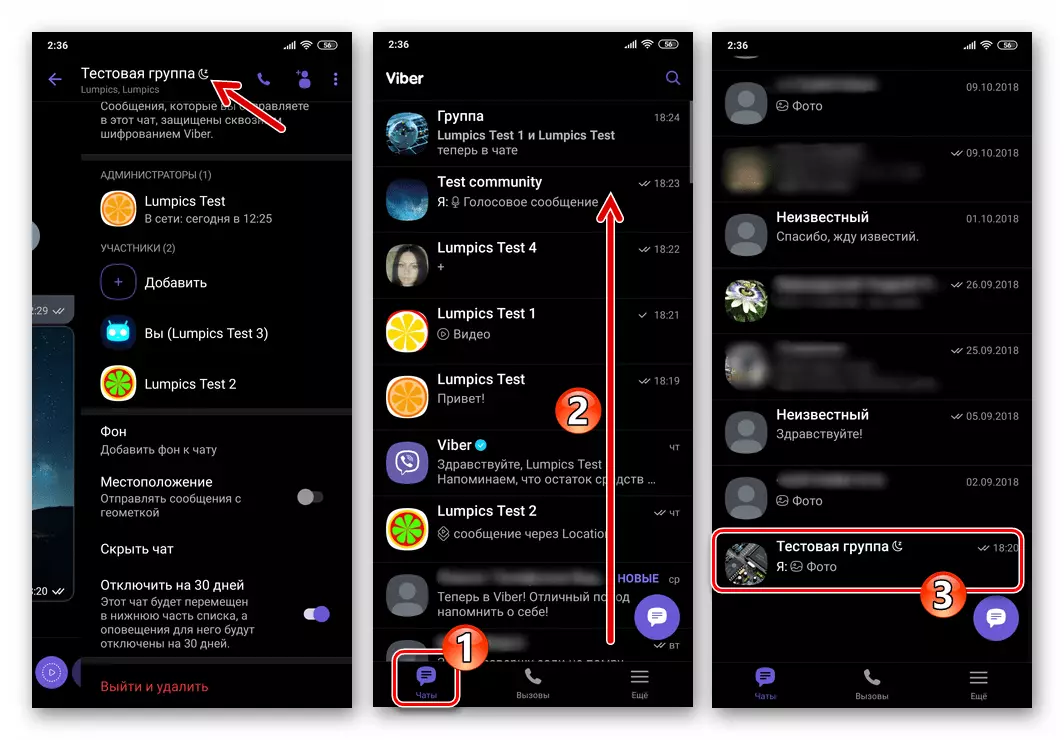
Dialóga ar leithligh
Níl an teagasc atá beartaithe thuas ar fáil ach amháin le haghaidh cainéil chumarsáide a eagraíodh don Ghrúpa Úsáideoirí Weber, agus gan idirphlé ar leithligh a eisiamh ón liosta comharthaí a thabhairt duit faoi ghníomhaíocht an idirghabhálaigh dodhéanta go díreach. Ag an am céanna, tá an deis agat an fheidhm "Folaigh Comhrá" a úsáid, a chinneann an tasc ón teideal ár n-airteagal maidir le comhrá ar leithligh.

Léigh tuilleadh: Conas comhrá a cheilt nó comhrá grúpa i Viber Messenger do Android
Modh 2: Socruithe Messenger
Chun rialú a dhéanamh ar an Viber a úsáidtear le haghaidh fógraí android i "suímh" den iarratas seo foráil do rannóg speisialta inar chóir a chur i bhfeidhm más gá duit a dhíghníomhachtú gach foláirimh nó a gcatagóirí aonair.
- Rith an Messenger, téigh go dtí an "Tuilleadh" Tab, Beartaíonn "Socruithe".

- Ón liosta paraiméadair a thaispeántar ar an scáileán, oscail an rannóg "Fógraí".

- Ansin, bain na marcanna in aice le hainmneacha na gcineálacha foláirimh amhairc nach dteastaíonn uait a fháil:
- "Teachtaireachtaí réamhamhairc" - Díghníomhachtaigh an taispeántas teachtaireachta isteach sa bharra roghchláir de do ghléas.
- "Tháinig an teagmháil le Viber" - Dícheangail na foláirimh a sheolann an teachtaire nuair a chuir duine isteach i leabhar seoltaí do ghléis don chéad uair an cuntas i Vaiber.
- "Pop-ups" - Díchumasaigh an cumas foláirimh a thaispeáint faoi gach teachtaireacht a fuarthas i bhfuinneog aníos.
- "Ag casadh ar an scáileán" - Leagann seachadadh an tseiceáil an ticbhosca amach an scáileán faoi ghlas den fheiste a fhreagairt go dtí iarracht Vaiber an t-úsáideoir a chur ar an eolas faoi imeacht difriúil.


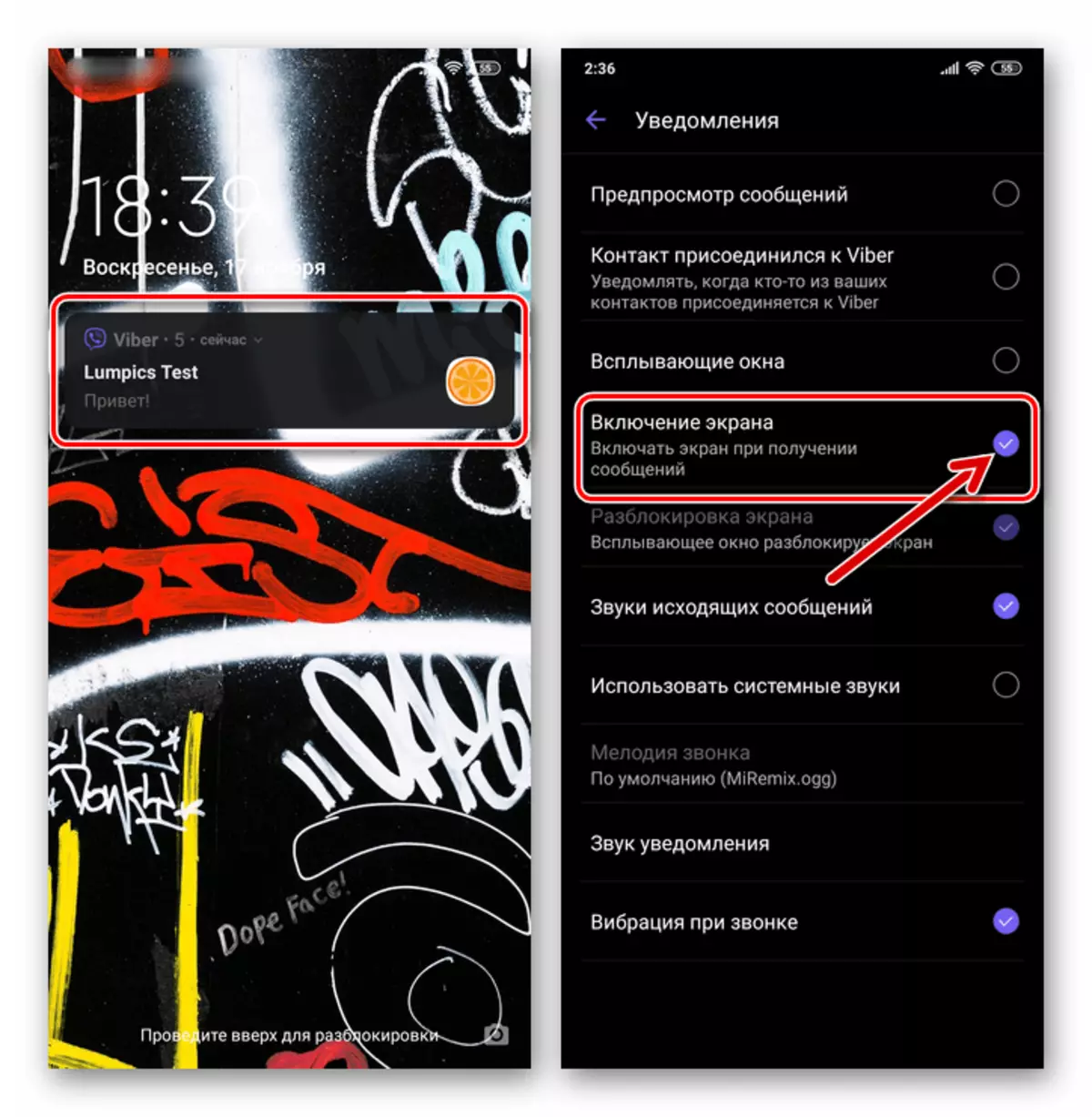
- Tar éis an sainmhíniú ar pharaiméadair a chríochnú, scoir an "socruithe" de Weber. Anois cuirfidh an teachtaire i gcuimhne dá láithreacht ar an bhfeiste ach amháin i gcásanna ceadaithe.

Modh 3: Android
Fógraí Viber a Bhainistiú Trí úsáid a bhaint as an mbosca uirlisí a sholáthraítear sa OS soghluaiste is féidir leat a choigeartú go bhfuarthas fógraí faoi chineálacha éagsúla níos solúbtha. Ina theannta sin, arna bhunú le toirmisc Android, is féidir a rá go bhfuil sé níos deacra a bheith níos deacra an t-iarratas a shárú, ag súil leis, beag beann ar mhian an úsáideora é a chur ar an eolas faoi na himeachtaí laistigh den tseirbhís.
Socruithe Iarratais i Android
- Aon bhealach is fearr chun dul go dtí android "Settings".

- Oscail an rannóg "Iarratais" agus cliceáil ar gach iarratas. Ansin, faigh "Viber" i measc na mbogearraí atá suiteáilte ar an bhfeiste agus bain úsáid as.

- Ar an scáileán ag cur síos ar an iarratas agus ar na roghanna atá ar fáil ina leith, cliceáil "Fógraí".

- Tuilleadh:
- D'fhonn toirmeasc a bhunú ar léiriú ar gach fógra teachtaire, díghníomhachtú "Fógraí Taispeáin".
- Má tá gá a dhíchumasú go bhfuarthas cineálacha áirithe foláirimh, é a dhéanamh trí na lasca comhfhreagracha a aistriú go dtí an seasamh "as".


- Dún "Socruithe" Soghluaiste OS. Anois déanfaidh Viber gníomhaíocht rannpháirtithe eile a chomhall de réir an chumraíocht a shainmhínigh tú.

Ionad Fógraí Android
- I "suímh" an OS, faigh an rannóg pharaiméadair dar teideal "Fógraí". Ar an gcéad scáileán eile, faigh an liosta liostaithe "le déanaí", faigh "Viber".
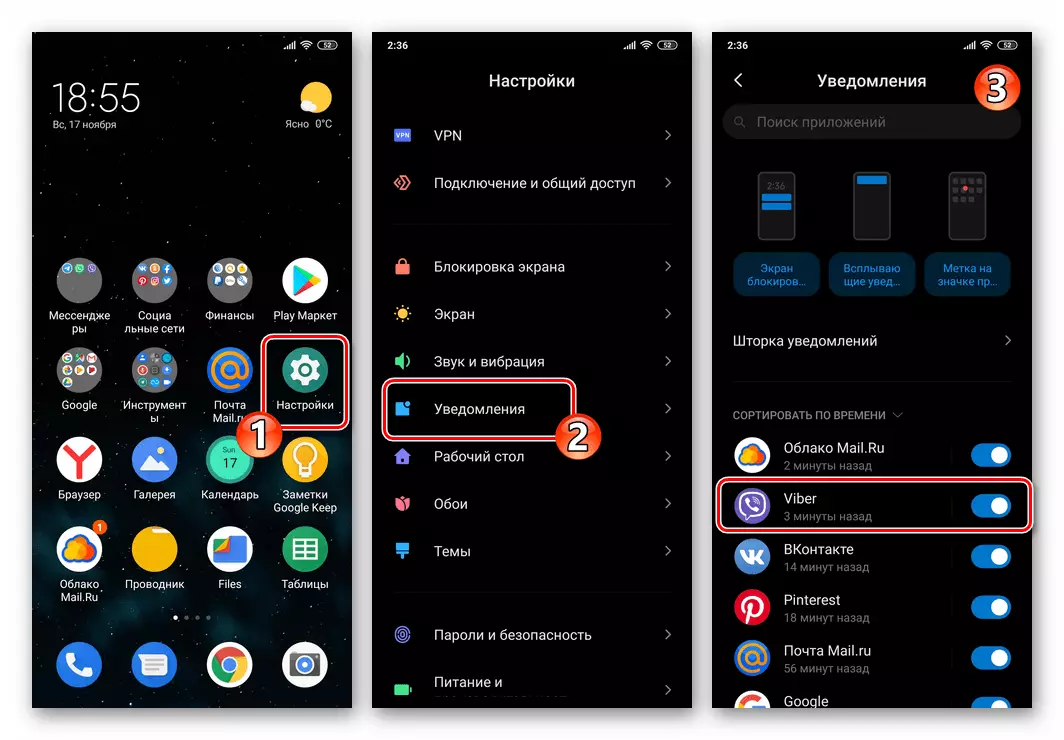
- Ansin is féidir leat:
- Fógraí a dhíchumasú go hiomlán - cuir an lasc ar thaobh na láimhe deise ar ainm an teachtaire go dtí an seasamh "as".
- Téigh go dtí an roghnú an chatagóir de Foláirimh faoi Mhíchumas - Beartaíonn an t-ainm an teachtaire. Ansin lean ar aghaidh mar a thuairiscítear i míreanna Uimh. 4-5 ó na treoracha roimhe seo san Airteagal seo.

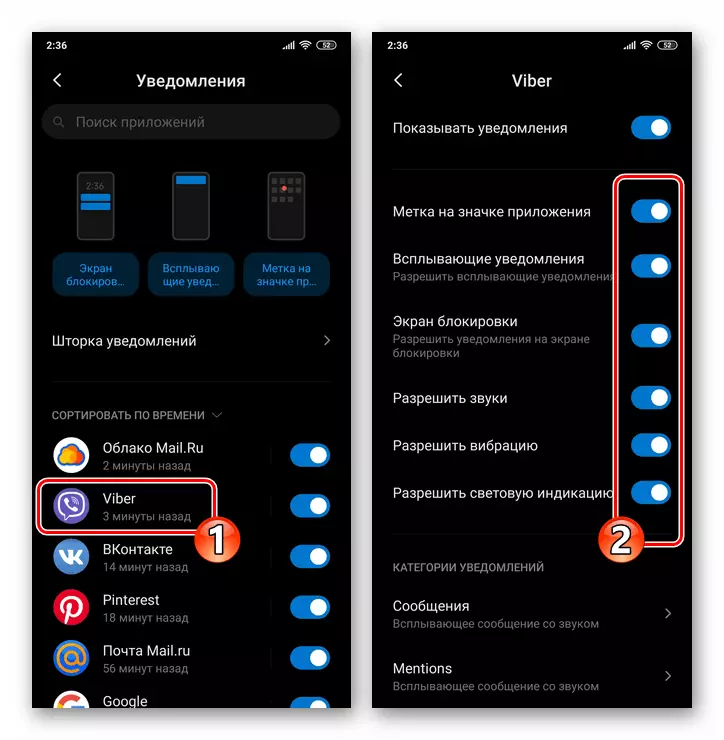
iOS.
Tá rialú an Viber a ghintear le haghaidh fógraí iOS ar an iPhone eagraithe an-simplí. Ag am ar bith, is féidir leat toirmeasc a chur ar fhógraí de chineál aonair a fháil nó iad a dhíchumasú go hiomlán.Modh 1: Comhráite ar leithligh
Más é do sprioc fógraí a dhíghníomhachtú faoi ghníomhaíocht rannpháirtithe agus riarthóirí grúpa nó pobal ar leithligh i Vaiber, lean algartam den sórt sin:
- Rith an teachtaire agus oscail an comhrá grúpa, na rannpháirtithe a tharraingíonn tú as rudaí tábhachtacha lena ngníomhaíocht.
- Beartaigh an ceanntásc comhrá, a osclóidh an scáileán le faisnéis agus suímh. Sínigh amach an liosta oscailte agus sconna "Díchumasaigh ar feadh 30 lá."
- Mar thoradh air sin, beidh an ceanntásc cainéal cumarsáide bogadh go dtí an chuid is éasca ar an liosta ar an cluaisín comhráts, agus beidh an tuarascáil a fuarthas laistigh dá creat a dhéanamh iad féin a mheas ach amháin ag an uimhir atá lonnaithe sa réigiún leis an ainm an ghrúpa an mhéadair. Ag an am céanna, níl forluitear aon srianta ar an bpróiseas comhfhreagrais laistigh den chomhrá grúpa, is féidir leat leanúint ar aghaidh ag fáil agus ag seoladh faisnéise mar is gnách.


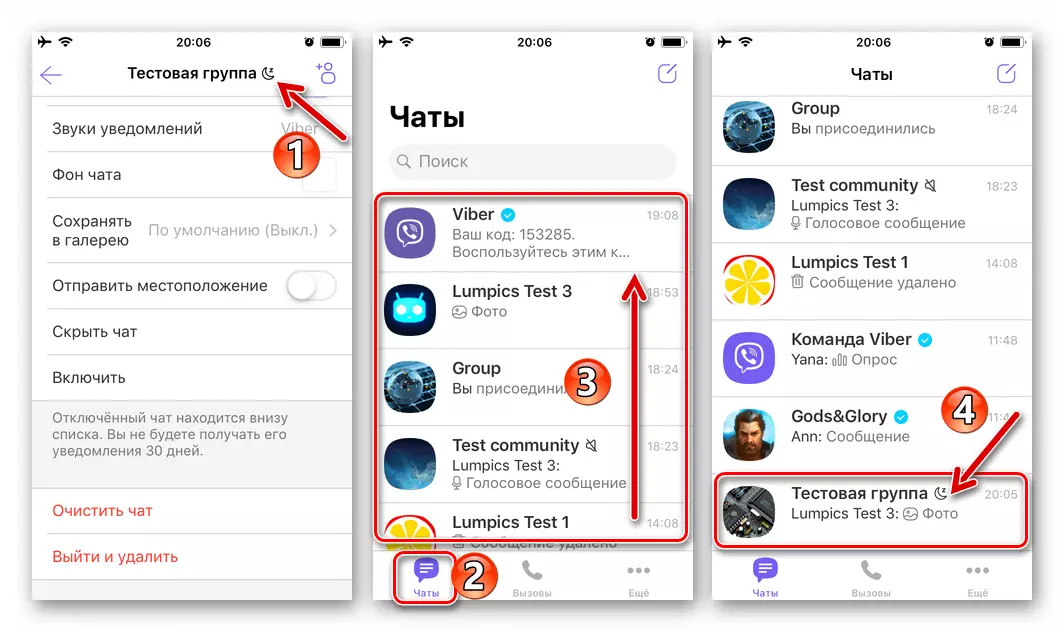
Dialóga ar leithligh
Ní chuireann an Messenger ar fáil maidir leis an bhféidearthacht a thoirmeasc foláirimh a fháil ar ghníomhaíocht an rannpháirtí idirphlé ar leith, ach is féidir leat an fheidhm "Folaigh Comhrá" a úsáid, a bhaineann le réiteach ár tasc.

Léigh níos mó: Conas comhrá a cheilt i Viber ar iPhone
Modh 2: Socruithe Messenger
Na forbróirí Viber don iPhone ar fáil sa leagan seo den Messenger an fhéidearthacht a choigeartú go cothrom solúbtha ar na paraiméadair na hoibríochta iarratais agus tá uirlisí acmhainn a ligeann duit a dhíchumasú go hiomlán nó go páirteach na fógraí ar an bhfeiste.
- I Vaiber do Ayos, oscail an cluaisín "níos mó", ansin téigh go dtí "Socruithe".
- Cliceáil "Fógraí", a osclóidh rochtain chun na paraiméadair a choigeartú maidir le fógraí a fháil faoi ghníomhaíocht rannpháirtithe seirbhíse eile.
- Díghníomhachtaigh na lasca atá suite in aice le hainmneacha na gcatagóirí, is féidir leat an t-iarratas a thoirmeasc go hiomlán go hiomlán chun aon fhaisnéis faoi na himeachtaí a tharlaíonn ann a léiriú. Díchumasaigh sna socruithe cliant, ní féidir ach an méadar teachtaireachta a thaispeáint i limistéar ceanntásca gach comhfhreagrais ar chluaisín Chats an chláir.



Modh 3: Cistí iOS
Braitheann iompar beagnach gach clár iOS go mór ar na ceadanna iPhone a sholáthraíonn sé. I gcomhréir leis an bprionsabal seo, is féidir an teachtaire a thoirmeasc chun fógraí a sheoladh ag baint úsáide as na hionstraimí dá bhforáiltear sa OS "Apple".
- Oscail na "suímh" an iPhone, téigh go dtí an rannóg "Fógraí".
- Sa liosta bogearraí ar an scáileán a osclaíonn, faigh "Viber" agus bain úsáid as.
- Next, dúbailte-Opera:
- Díghníomhachtaigh an t-aistriú "lamháltas fógraí" chun cosc a chur ar an gcliant sreangóir aon fhógraí a chur chugat gan eisceacht. Scoir an "socruithe iOS" agus oscail an teachtaire, áit a bhfeicfidh tú rabhadh faoi na lochtanna atá ar fáil in ionad an liosta de na comhráite atá ar fáil faoi na fógraí a thaispeáint - Beartaigh anseo "Dún".
- Mura ndíchumasaíonn tú ach cineálacha aonair foláirimh, bain na marcanna comhfhreagracha faoi na heilimintí sa limistéar "rabhaidh", chomh maith le haistrigh na lasca in aice le hainmneacha na roghanna neamhriachtanacha go dtí an suíomh "as".




Paraiméadair cláir i "Socruithe" iOS
Leis an bhféidearthacht na paraiméadair a choigeartú chun fógraí a fháil ó Vaiber trí IYOS, is féidir leat rochtain a fháil ar dhuine eile, chomh maith leis an méid thuas, ar bhealach:
- Oscail an "socruithe iOS", scrollaigh suas agus sa liosta atá suiteáilte ar fheidhmchláir iPhone Beartaíonn "Viber".
- Ar an "Ceadaigh Clár Rochtana Viber Viber" scáileán, sconna "Fógraí". Ansin, lean an mhír dheiridh ó na treoracha roimhe seo san Airteagal seo.
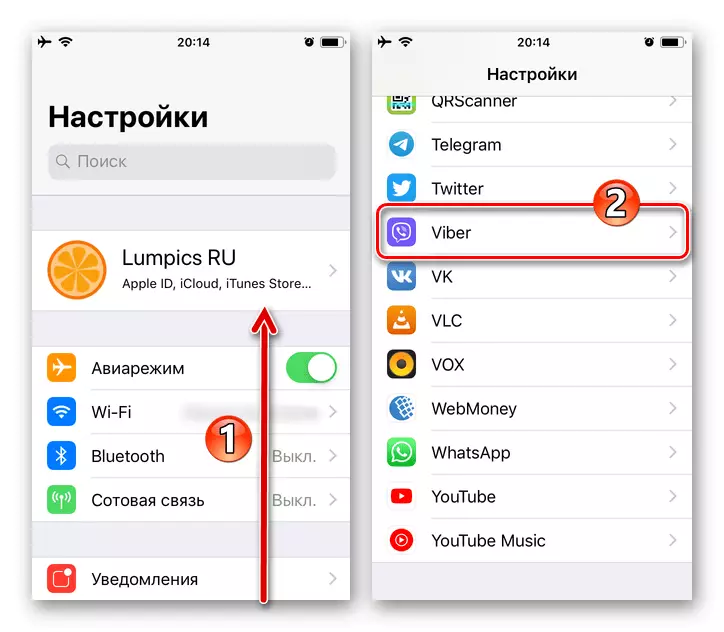

Fuinneoga
Socrú a dhéanamh ar fhuarthas foláirimh amhairc faoi cad atá ag tarlú i Viber le haghaidh PC beagán teoranta i gcomparáid leis na soithí soitheach do OS soghluaiste, ach mar sin féin i gceannas ar an gclár i gcomhlíonadh a thuiscint féin ar obair chompordach is féidir.Modh 1: Grúpaí agus Pobail ar leithligh
- Rith an Viber ar an ríomhaire agus oscail an cainéal grúpa cumarsáide trí chliceáil ar a theideal sa liosta "comhráite".
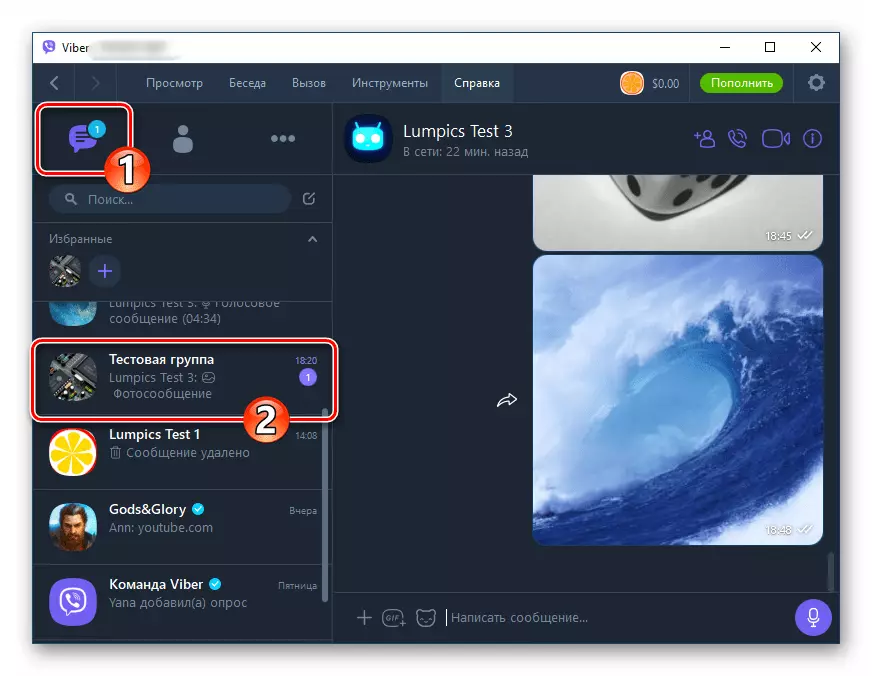
- Cliceáil ar an deilbhín I "I" in aice le hainm an ghrúpa nó pobal thar an limistéar teachtaireachtaí.

- Mar thoradh air sin, taispeánfaidh réimse na fuinneoige Wyber an ceantar leis na socruithe comhrá, scrollaigh tríd an bhfaisnéis atá ar fáil anseo ag an mbun leis an roth luiche.

- Cliceáil ar an "Ná cuir isteach 30 lá" an lasc suite in aice leis an mír.

Dá bhrí sin é a ghníomhachtú.

- Mar thoradh air sin, bogann an comhrá roghnaithe go dtí deireadh an liosta atá ar fáil, agus beidh an deilbhín mód codlata le feiceáil sa limistéar header. Ní chuirfear isteach ar fhógraí ó ghrúpa dá leithéid ar feadh míosa, ansin caithfear dhá phointe treoracha a athchóiriú roimhe seo.

Modh 2: Socruithe Messenger
Is féidir foláirimh amhairc a dhíchumasú ar theacht teachtaireachtaí nua a thaispeánann Viberian do Windows a dhéanamh trí "Socruithe" an iarratais a choigeartú.
- I bpríomh-roghchlár na Fuinneog Messenger, cliceáil ar na "Uirlisí".
- Ansin, roghnaigh "Socrú Fógraí ..." sa roghchlár a osclaíonn.
- Bog an "Taispeáin Fógraí le haghaidh ..." Lonnaithe i réimse na "Taispeáin Fógraí le haghaidh ..." Windows an cnaipe raidió sa suíomh "Glaoigh Amháin".
- Dún an fhuinneog Socruithe trí chliceáil ar an gcros - tá an toirmeasc ar léiriú foláirimh amhairc faoi theacht na dteachtaireachtaí go léir sa teachtaire i ngníomh.
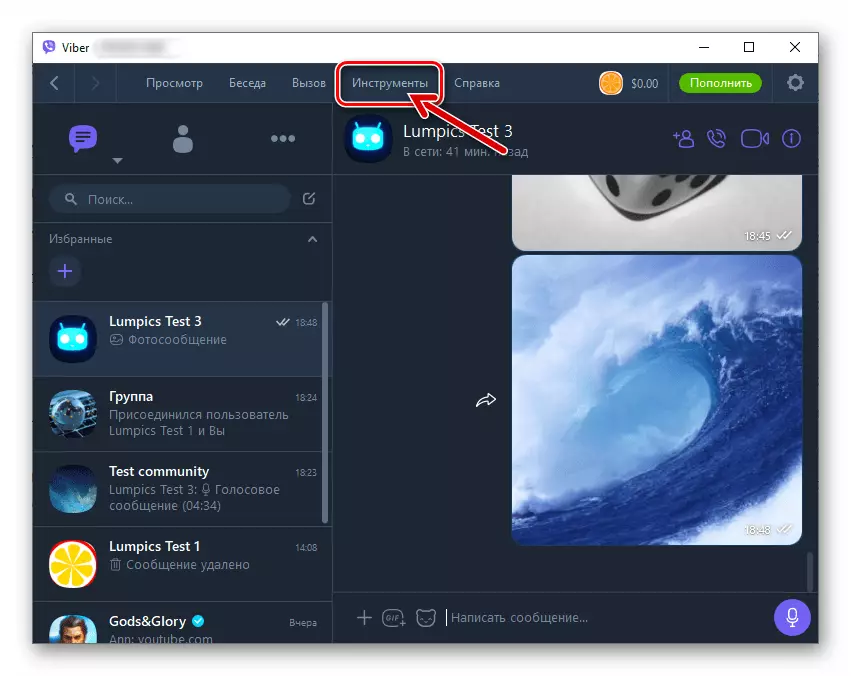

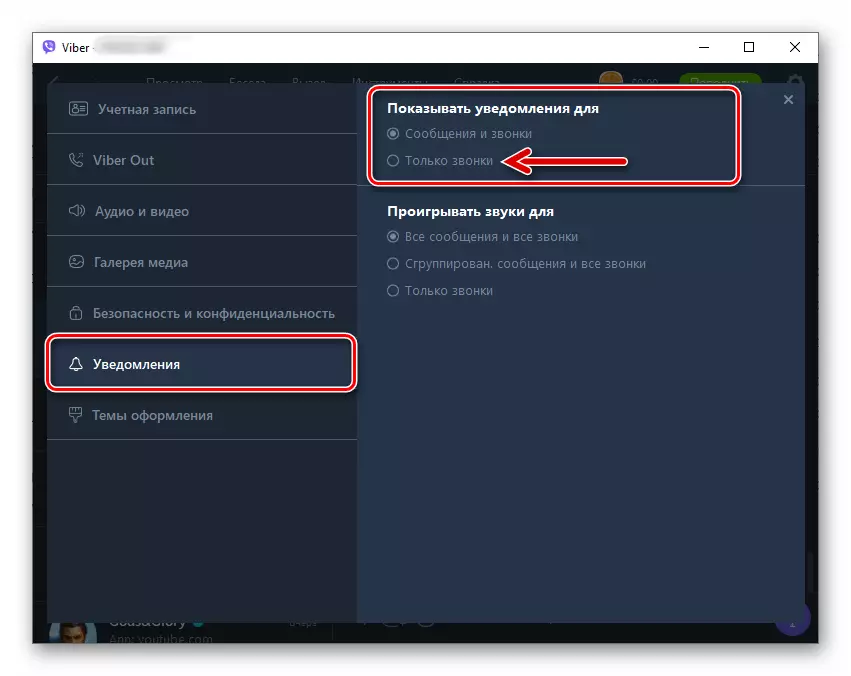
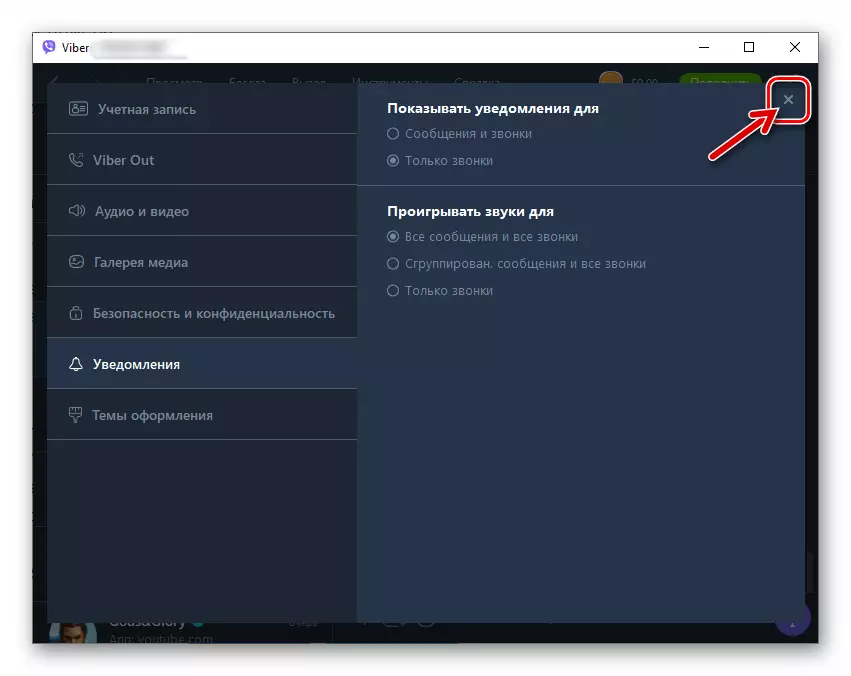
Conclúid
Tá cosc sealadach nó buan ar léiriú ar dhaoine aonair nó ar gach foláireamh amhairc faoi na himeachtaí a tharla san iarratas, mar is féidir leat a fheiceáil, an-simplí. A bheith eolach ar conas an teachtaire a chumrú, is féidir leat leibhéal ard compoird a sholáthar go héasca le linn a oibriú, chomh maith le héifeachtúlacht na dtascanna a shanntar don uirlis a mheastar a chinntiú.
